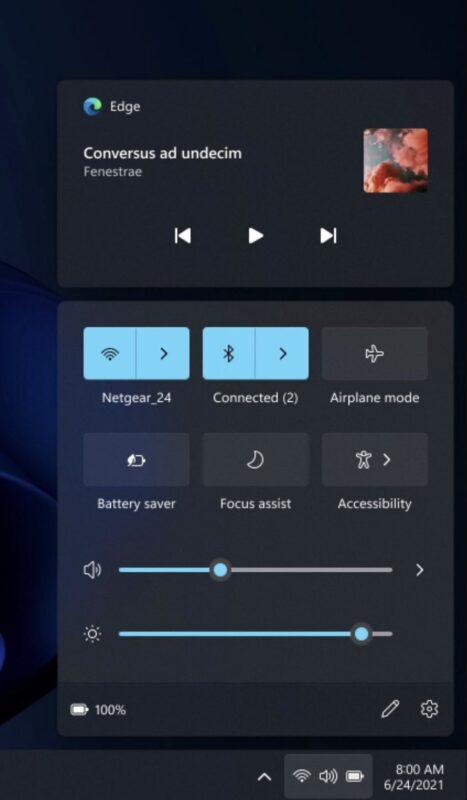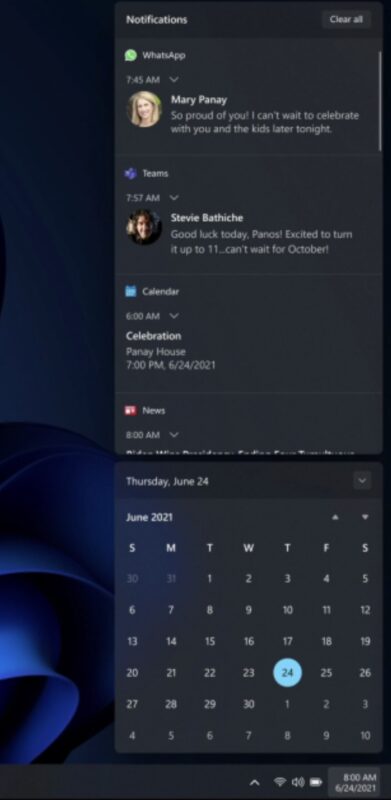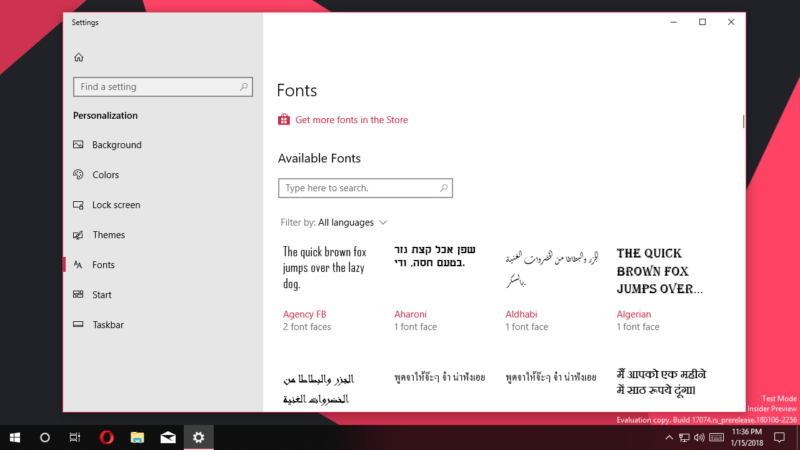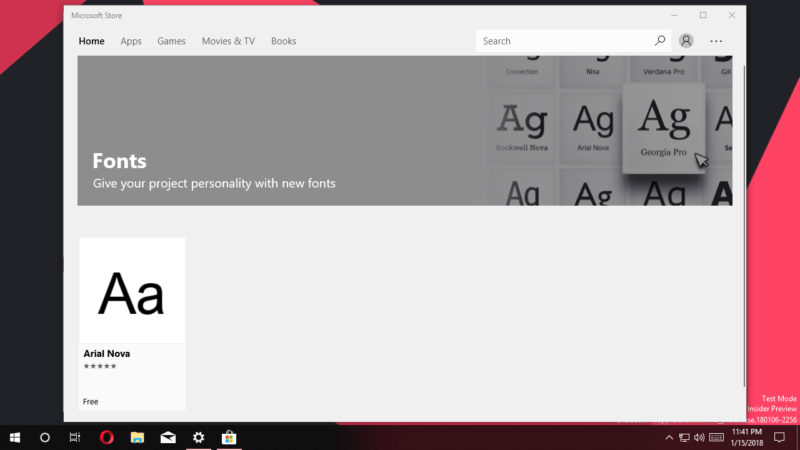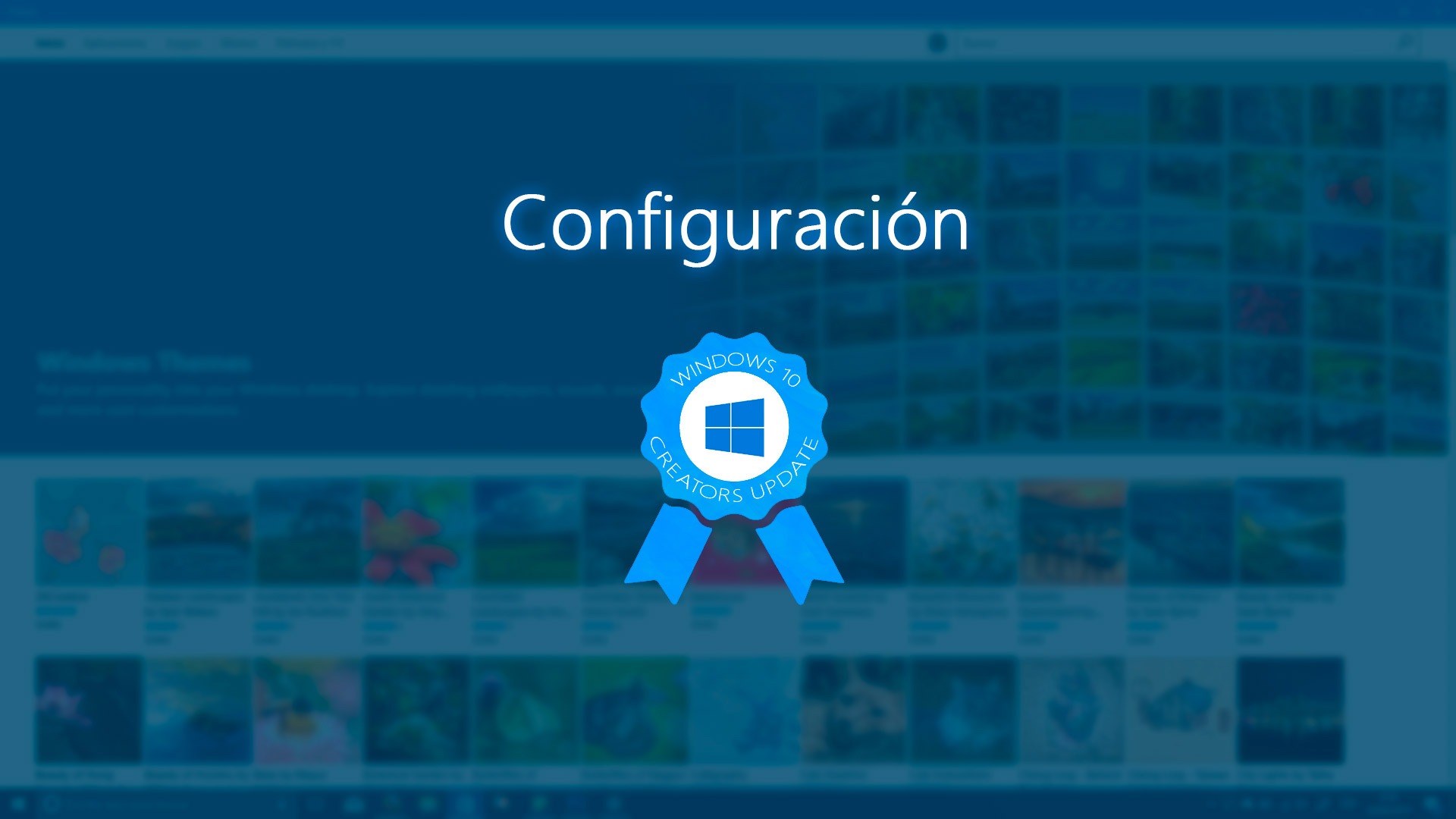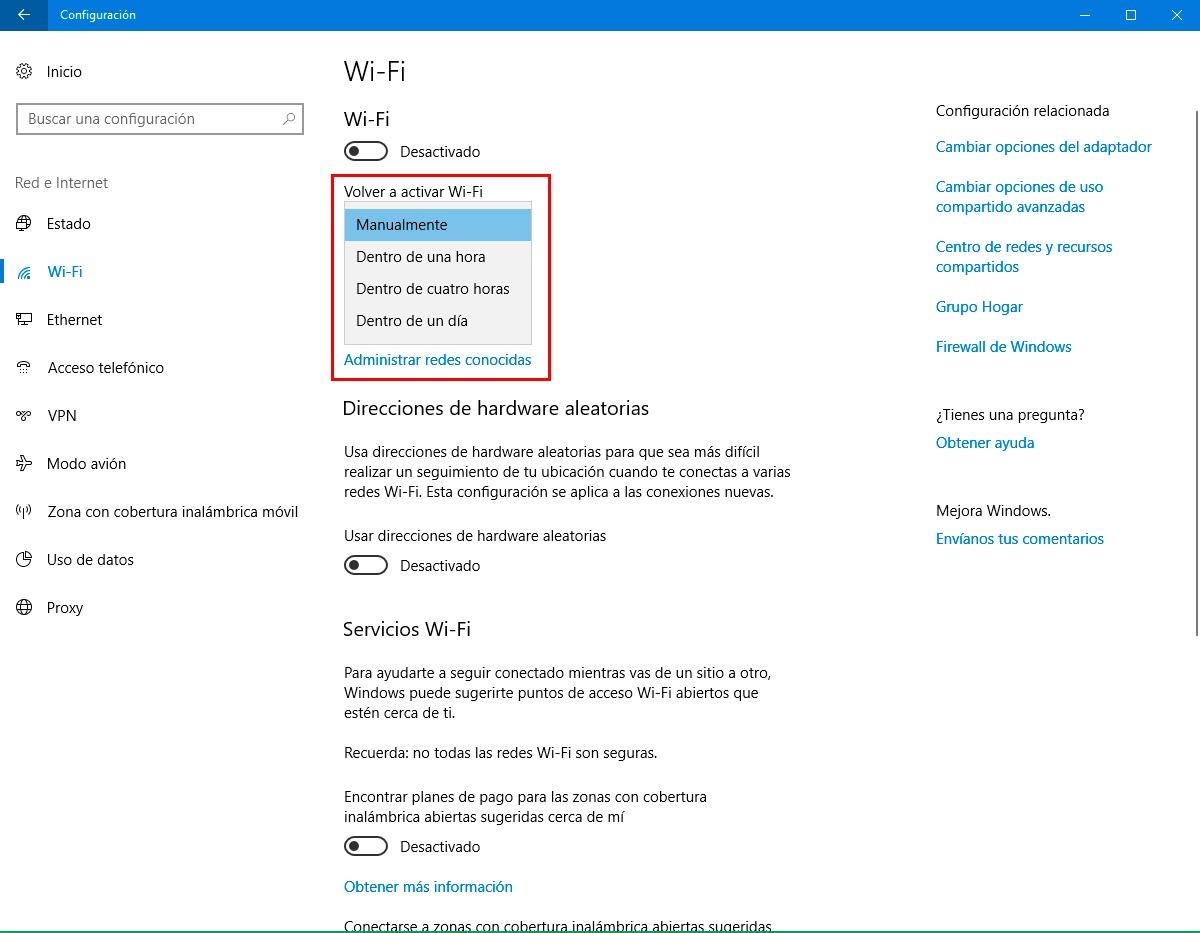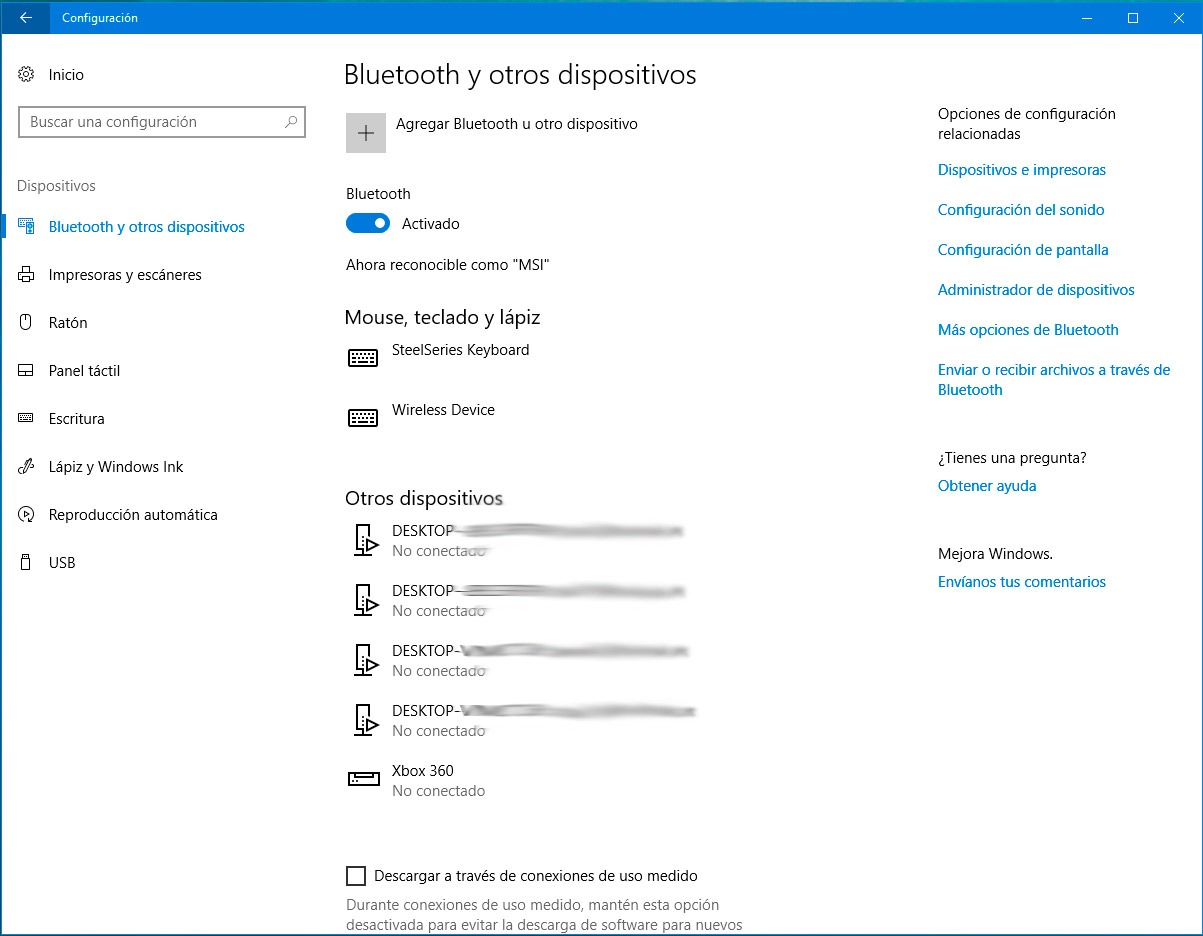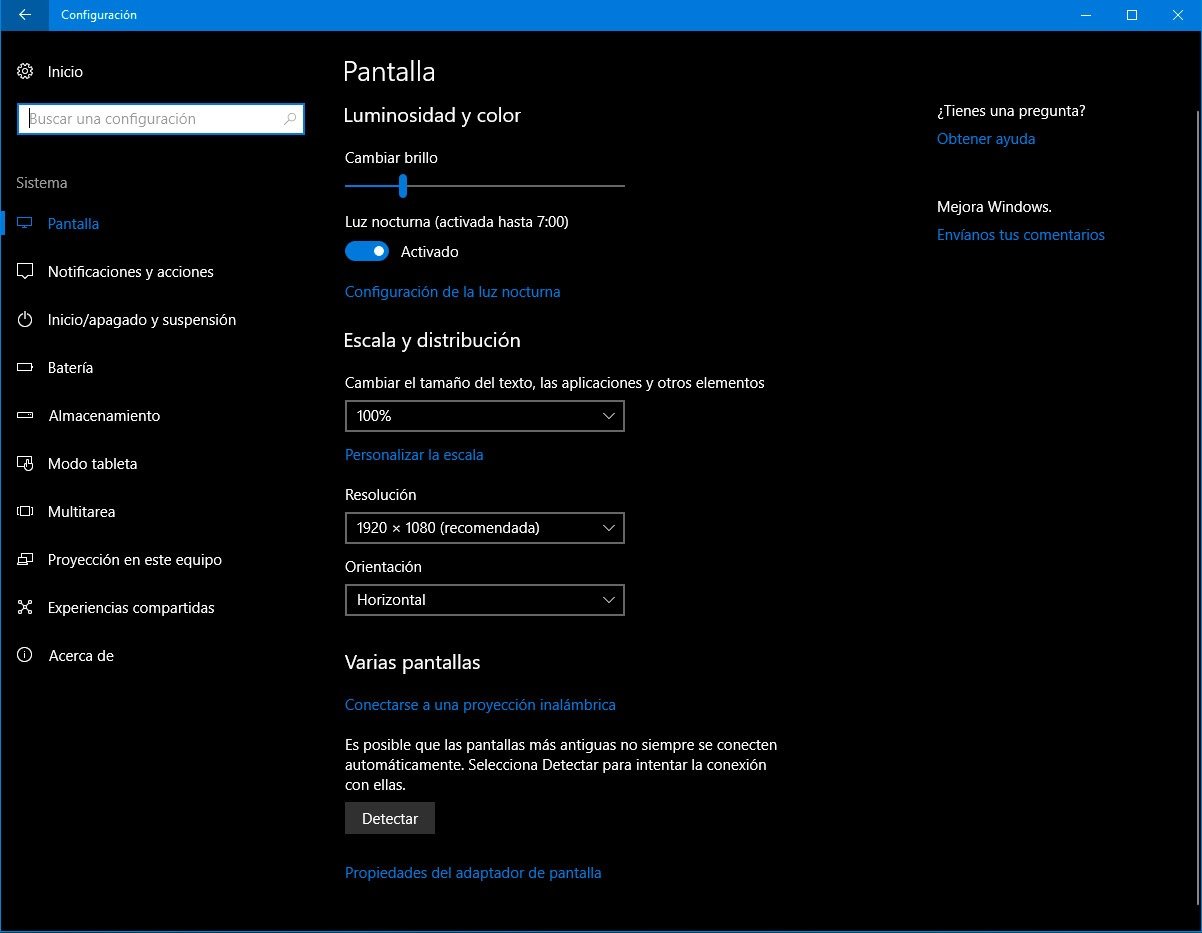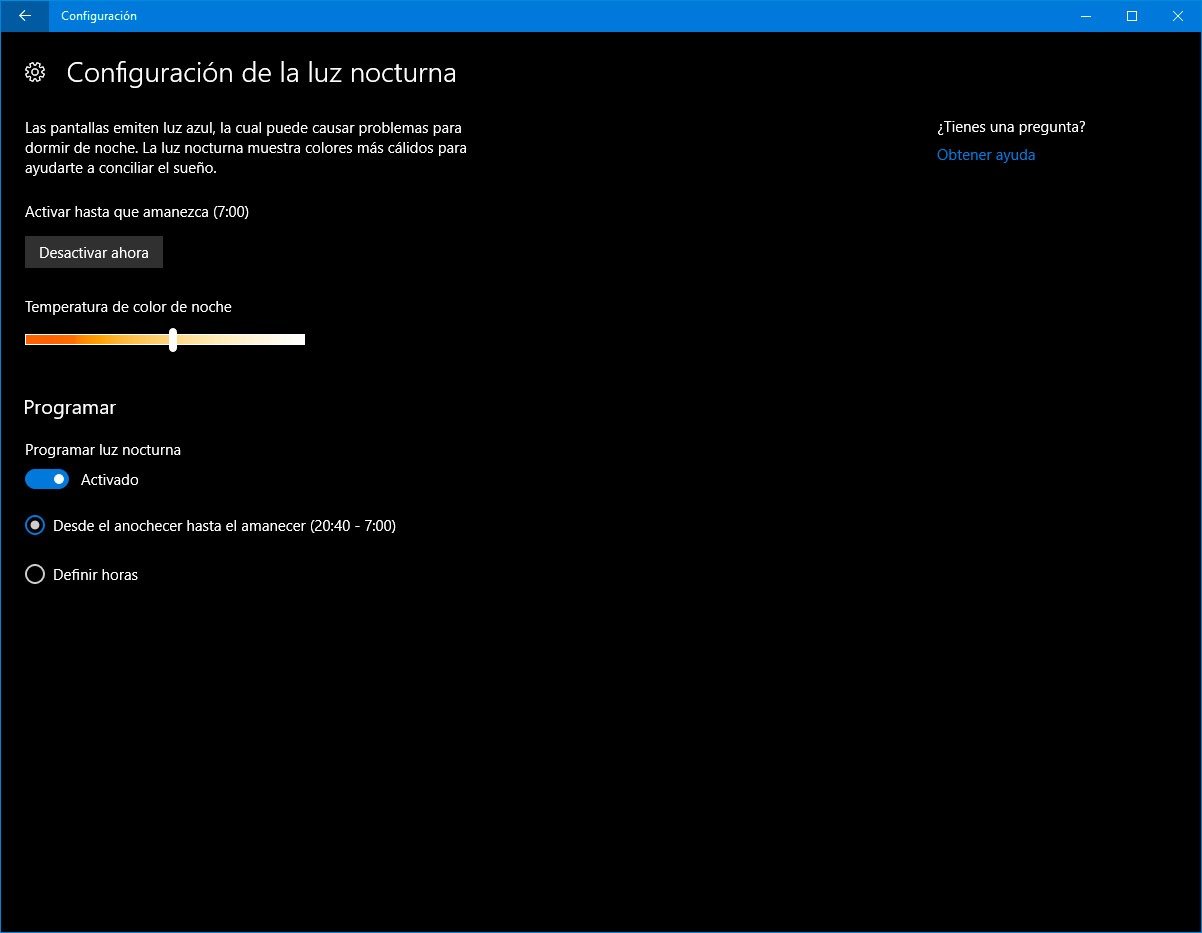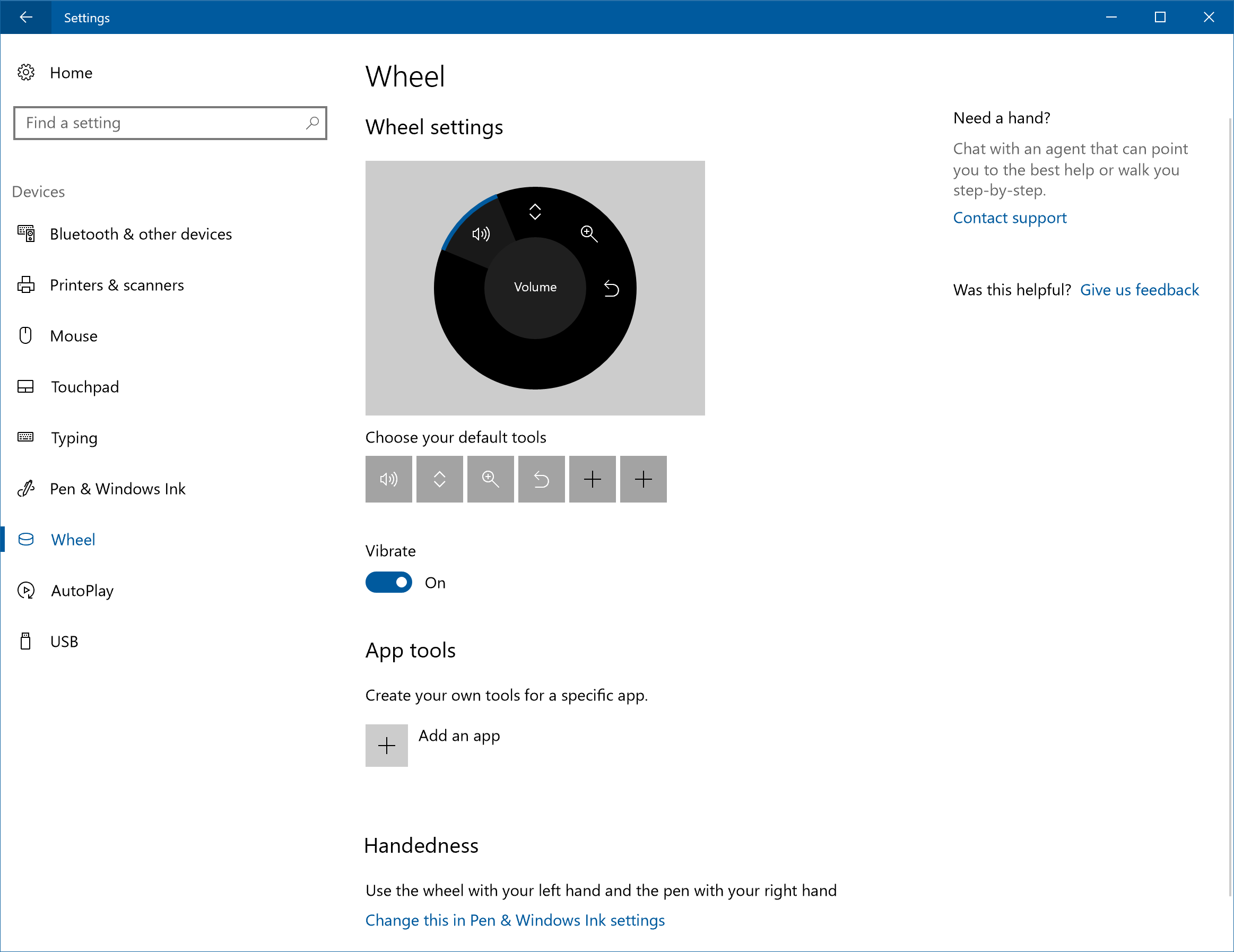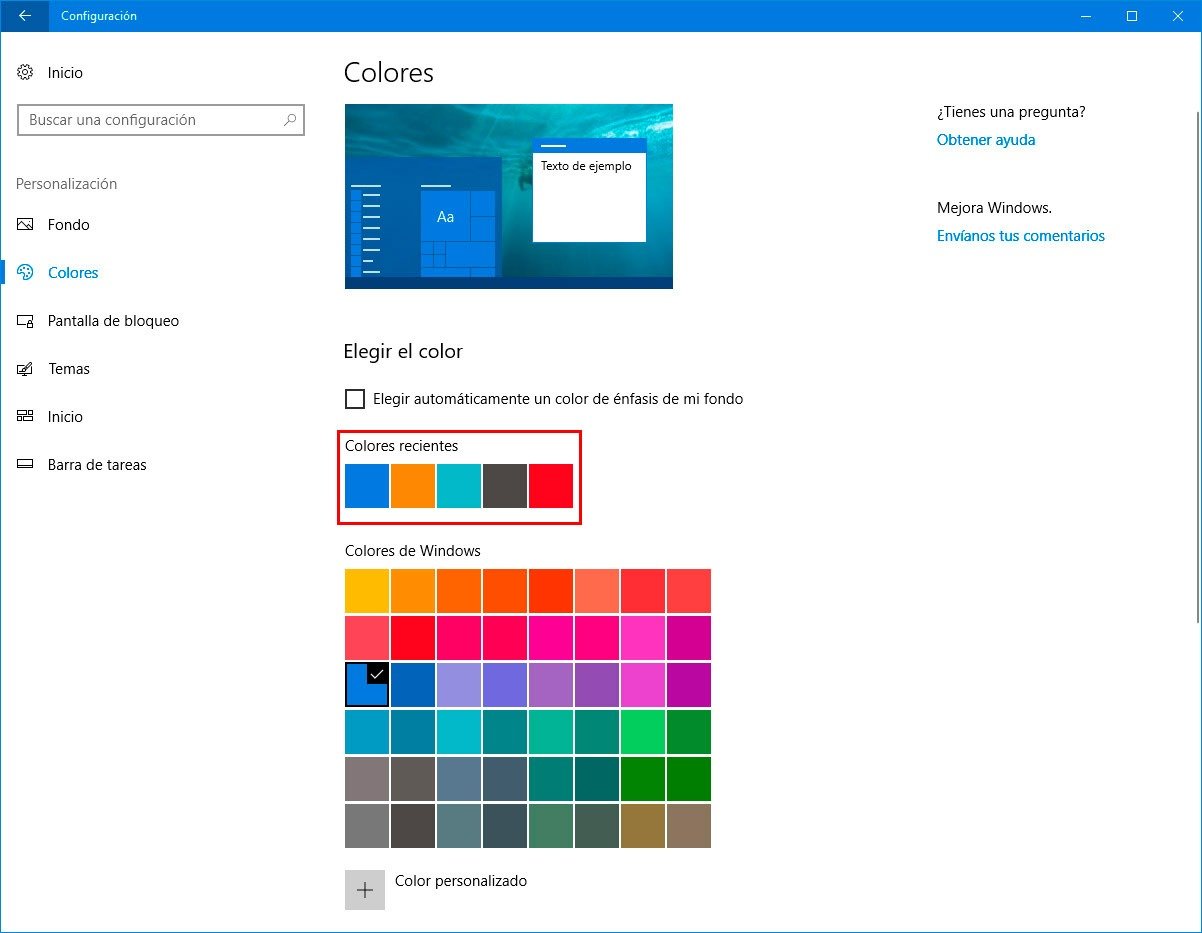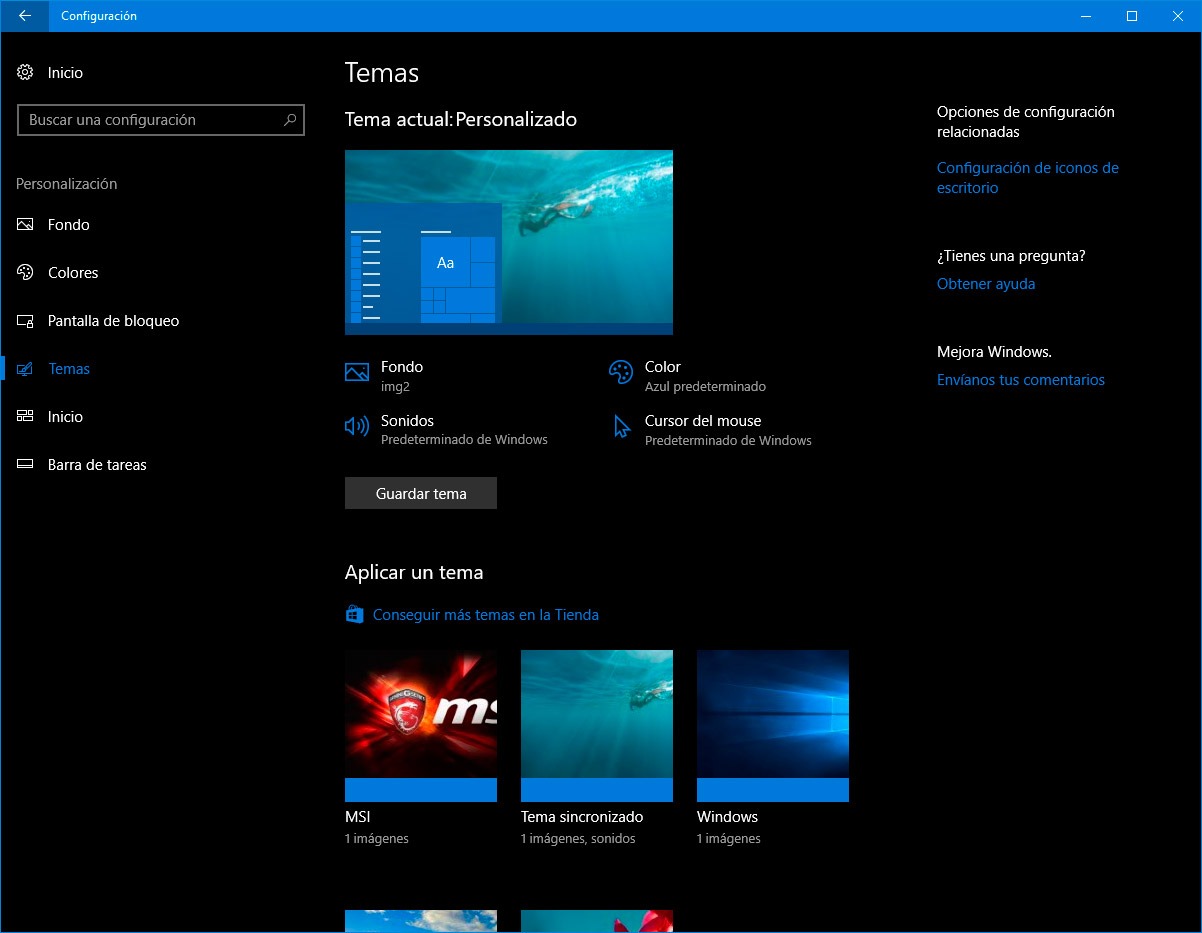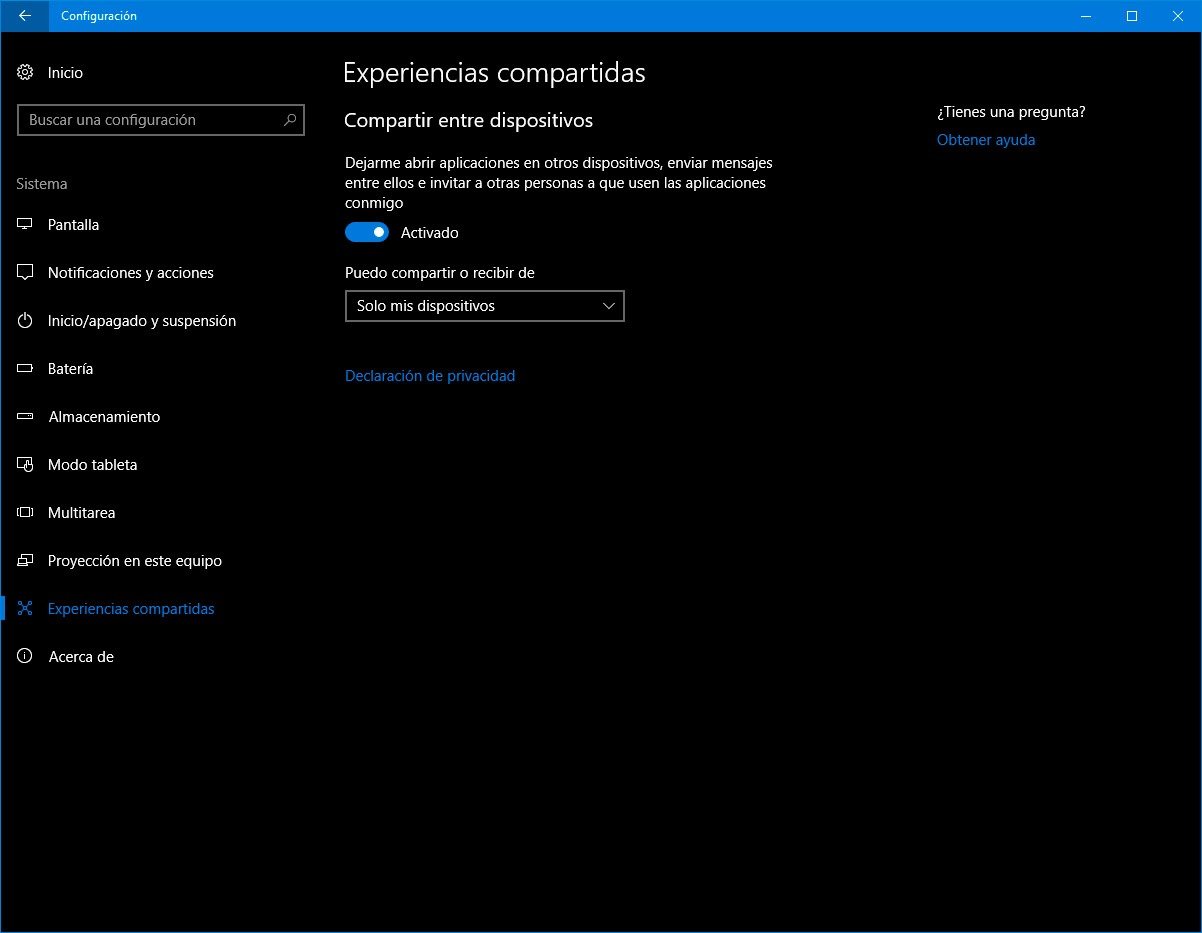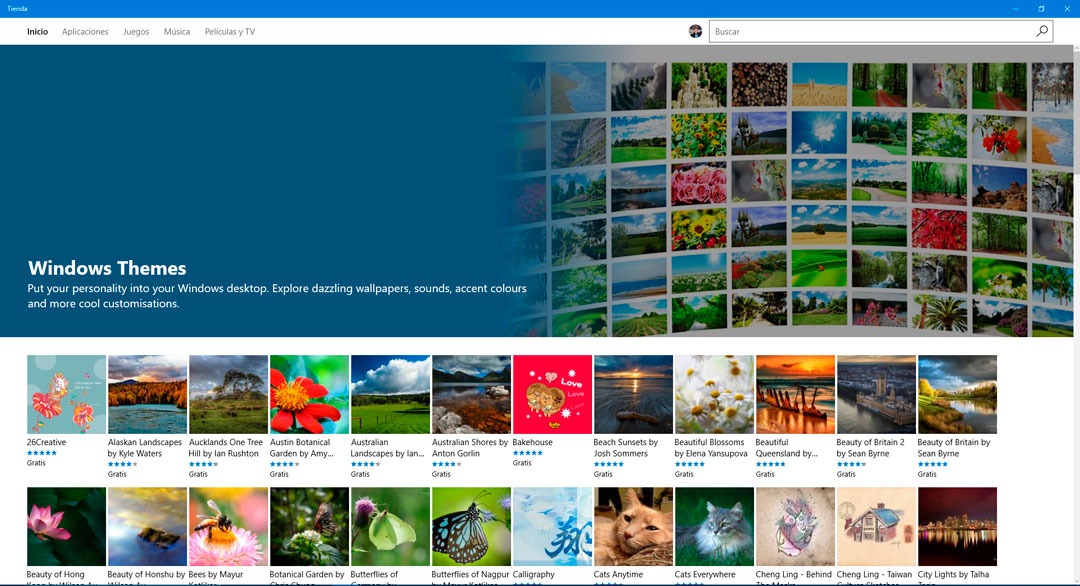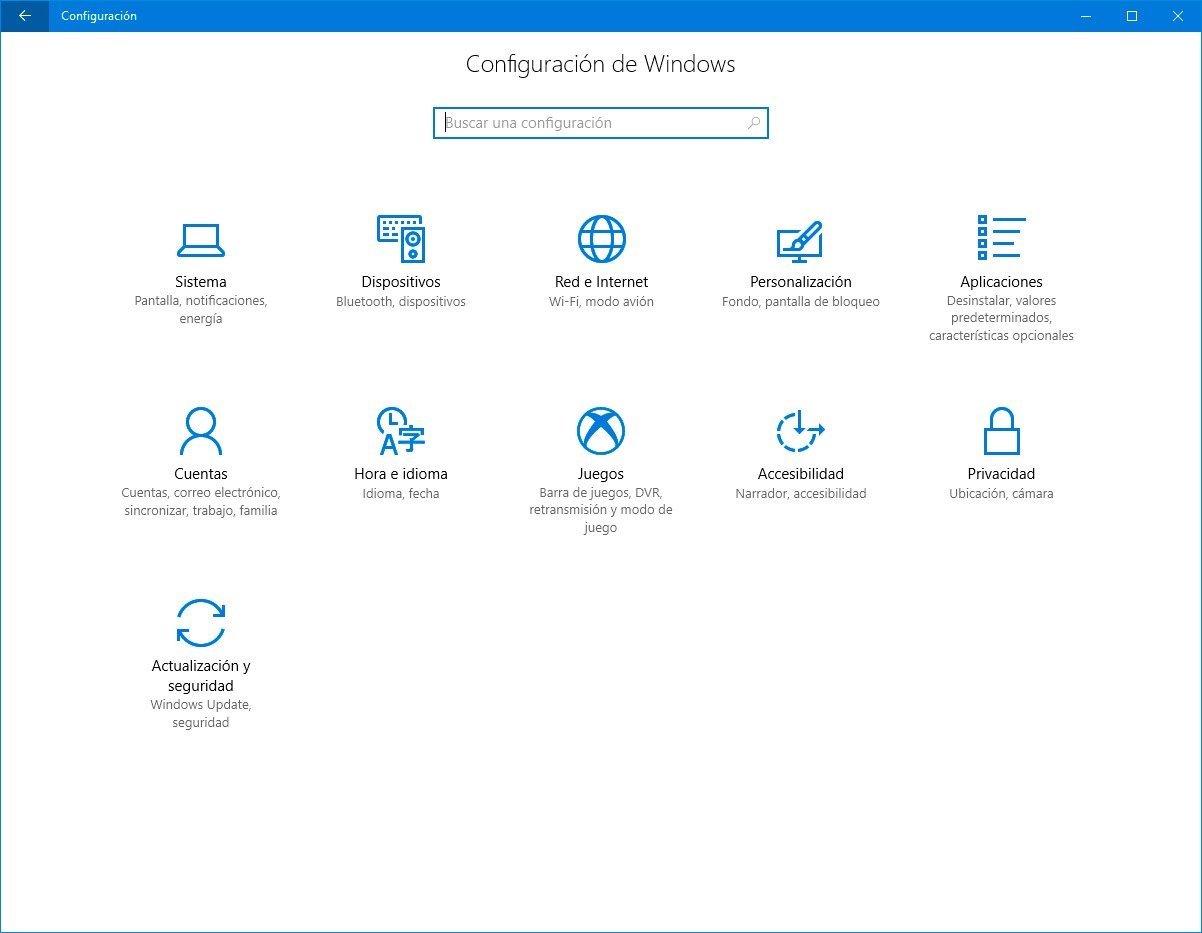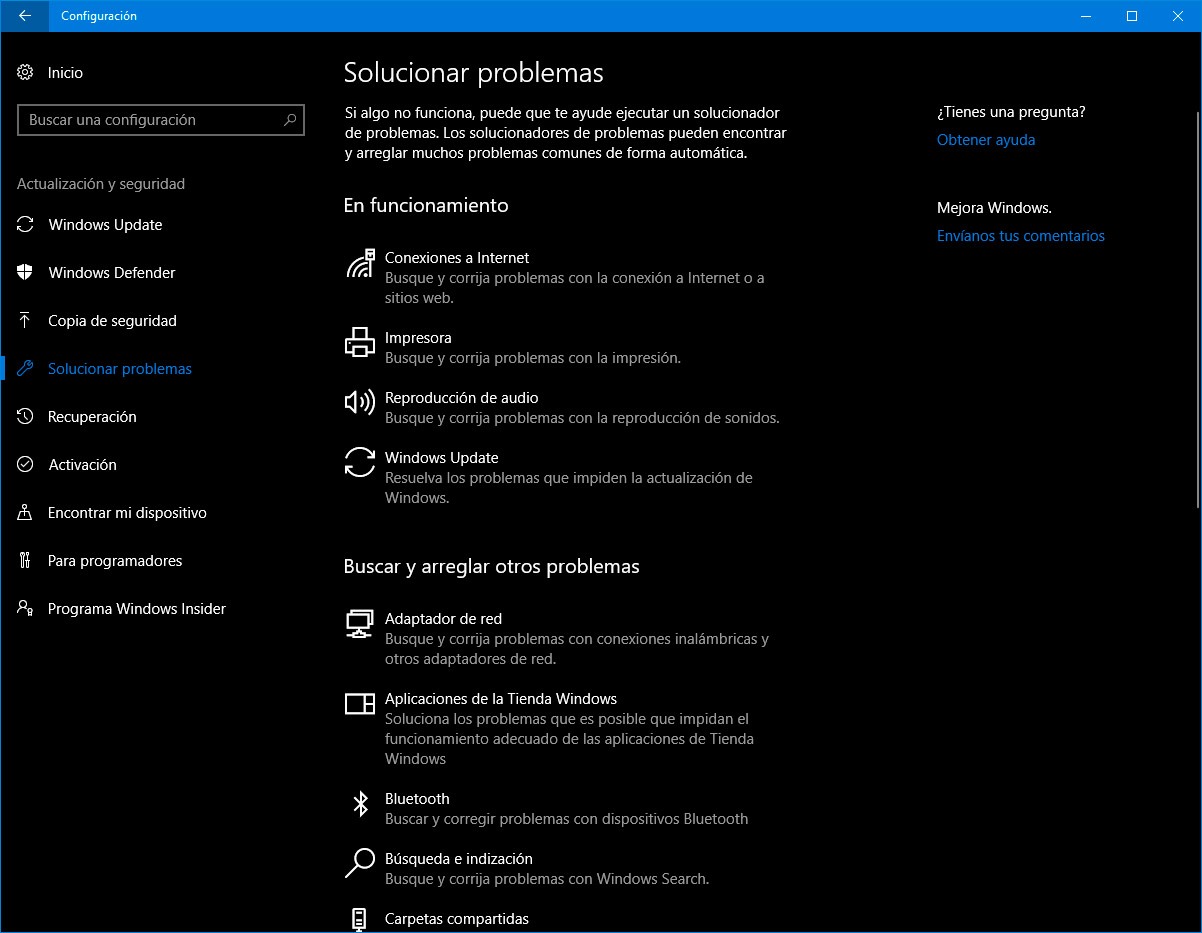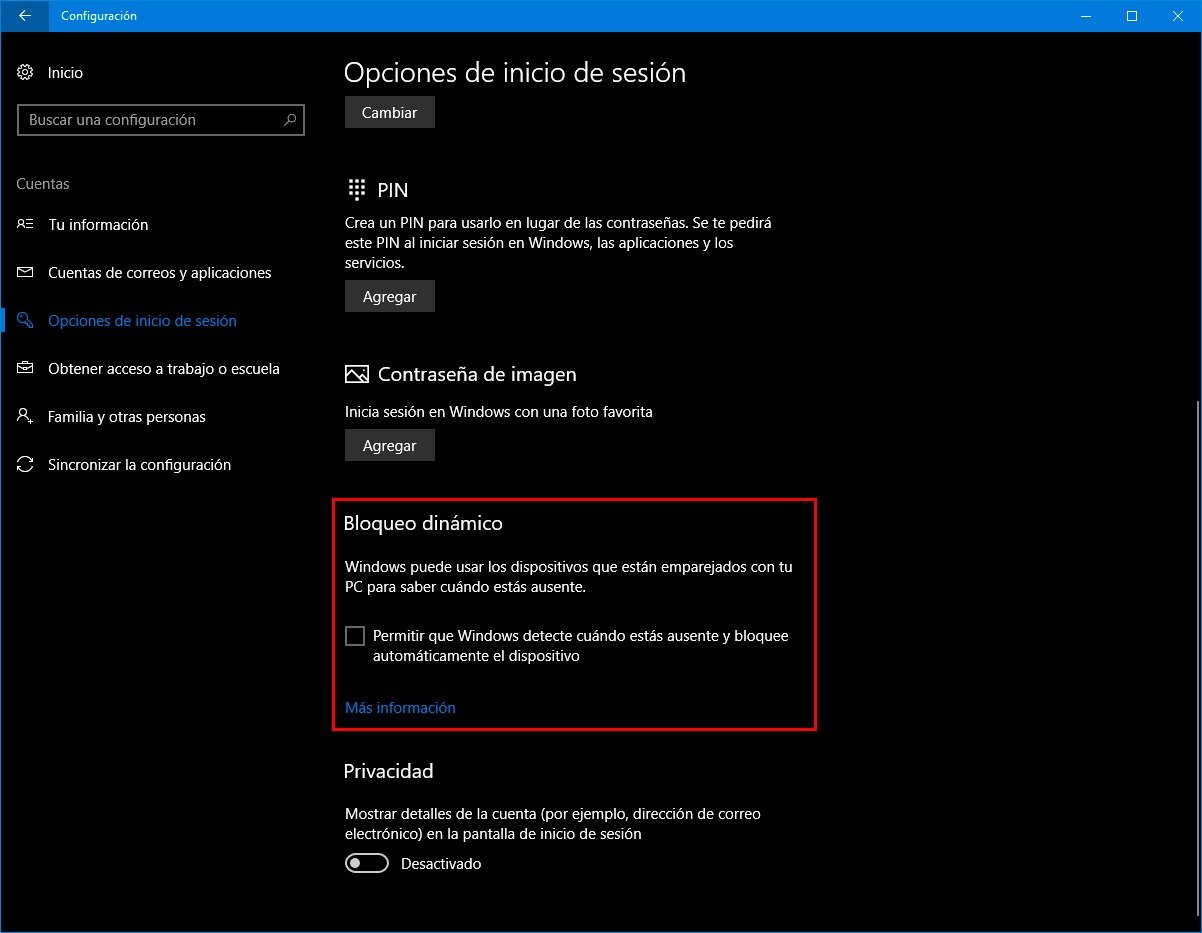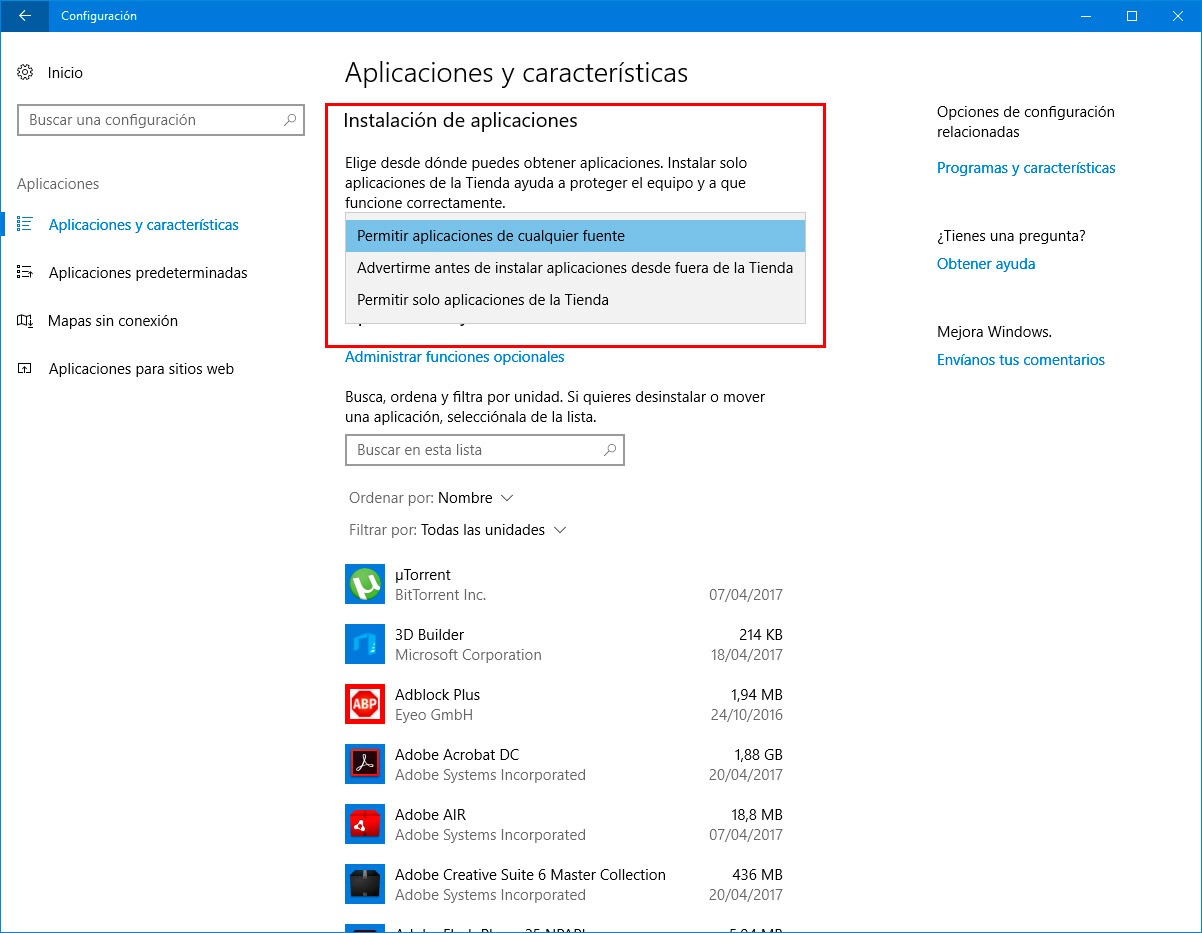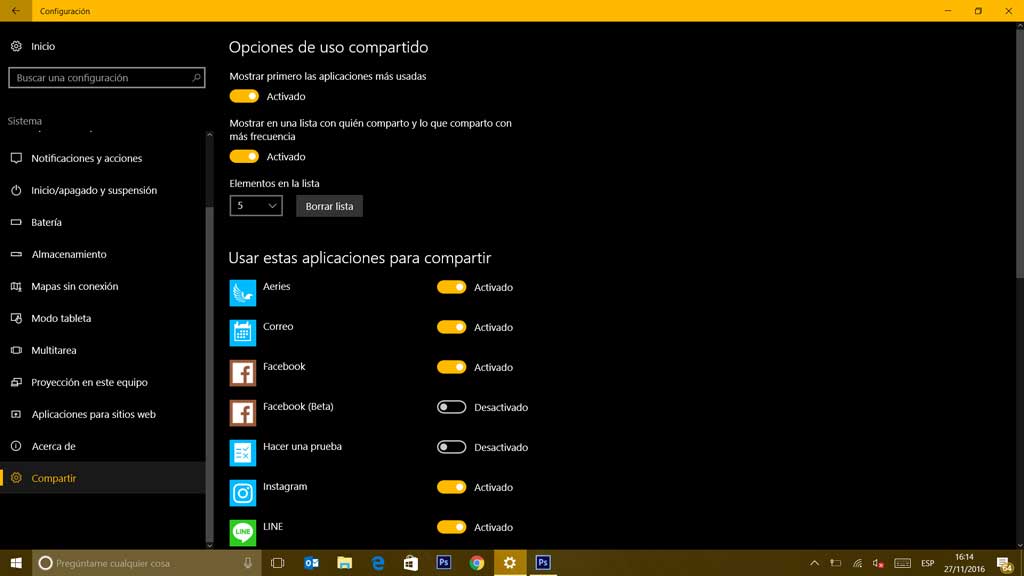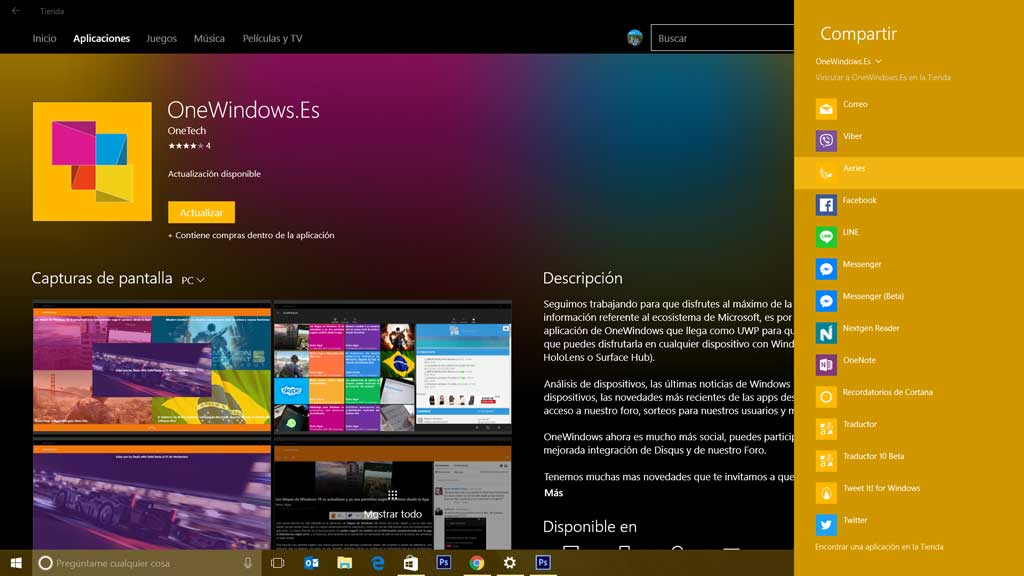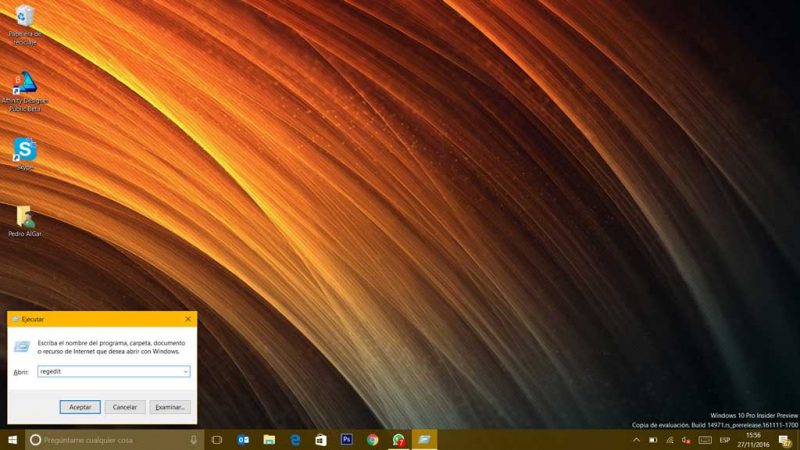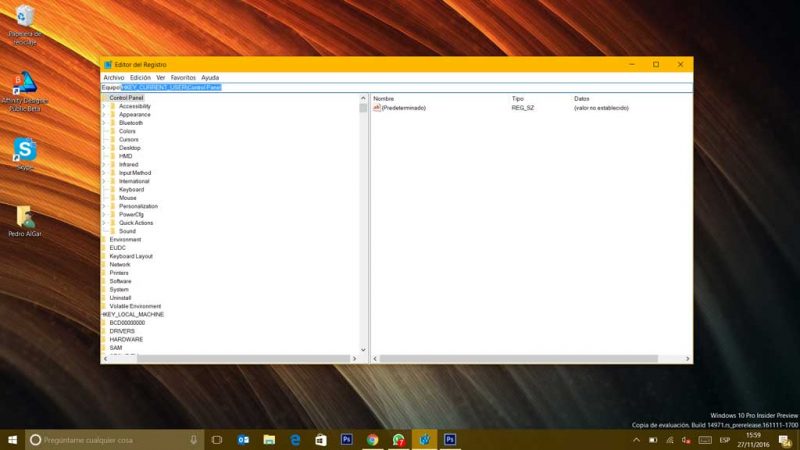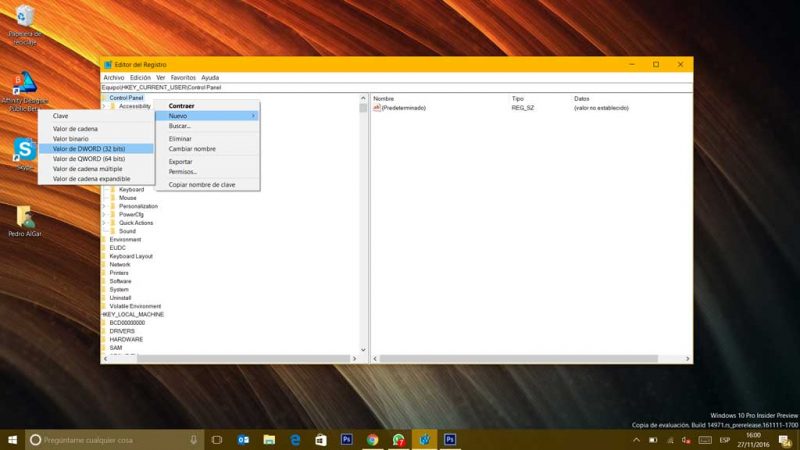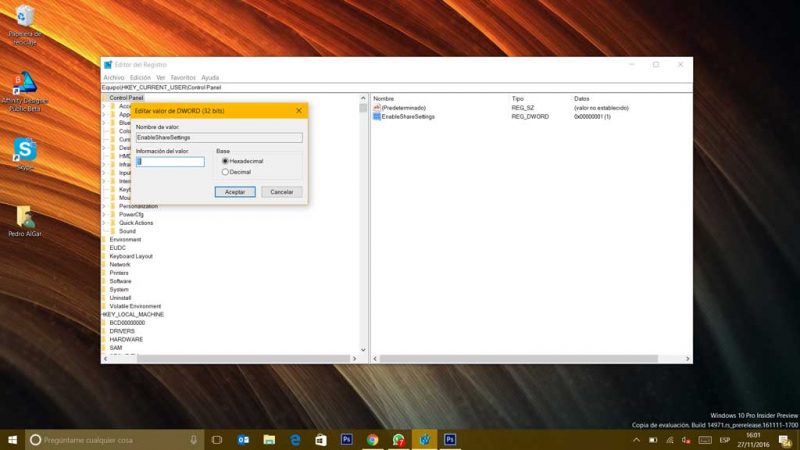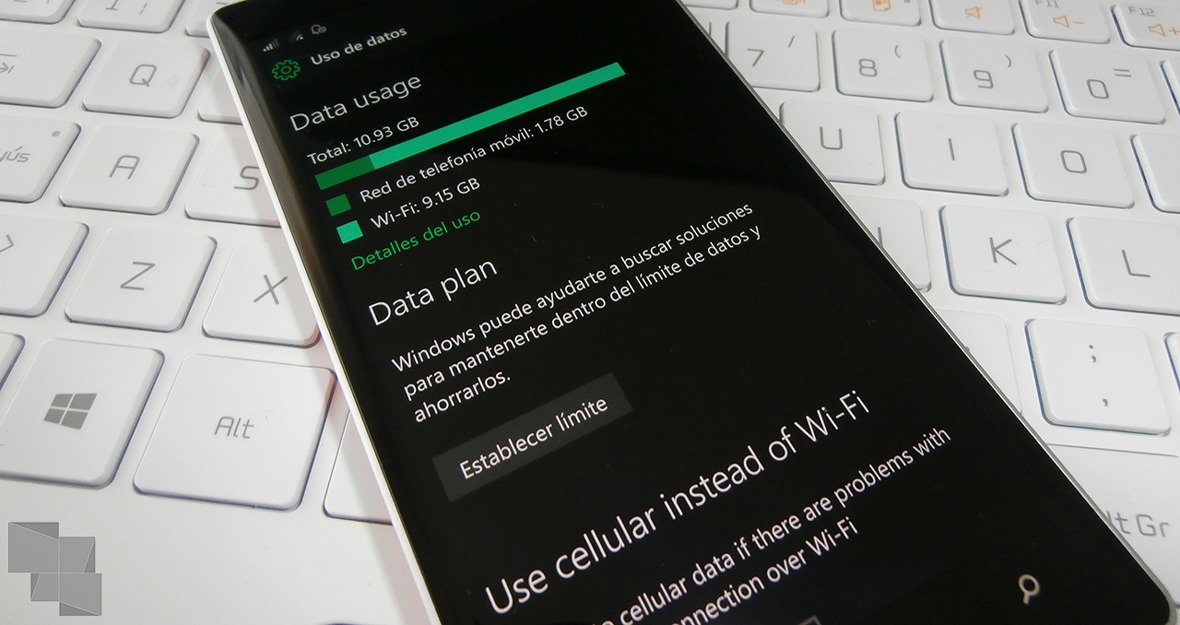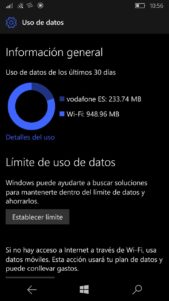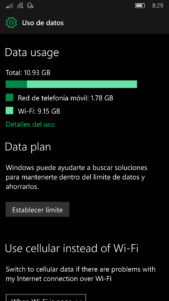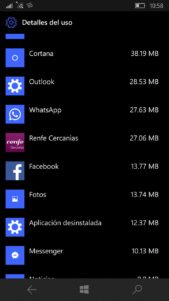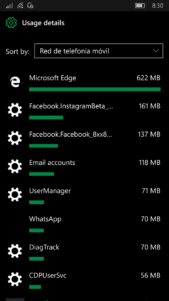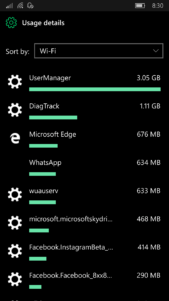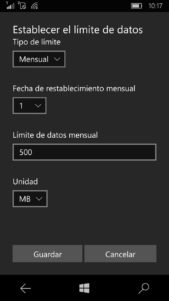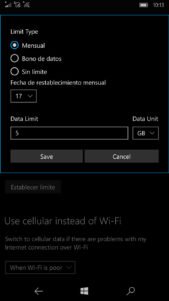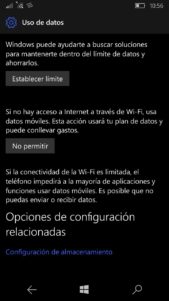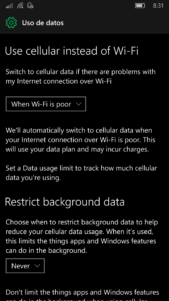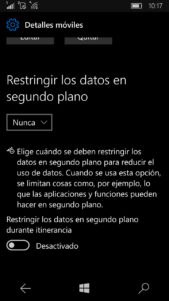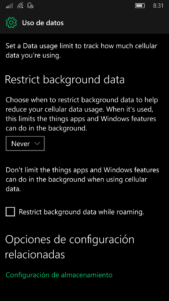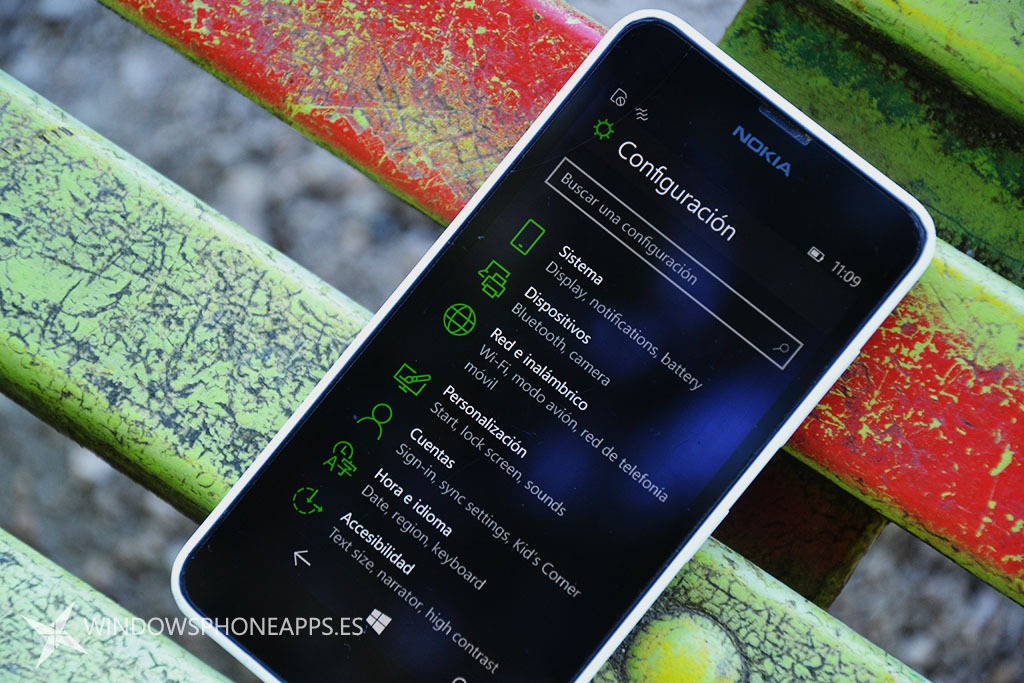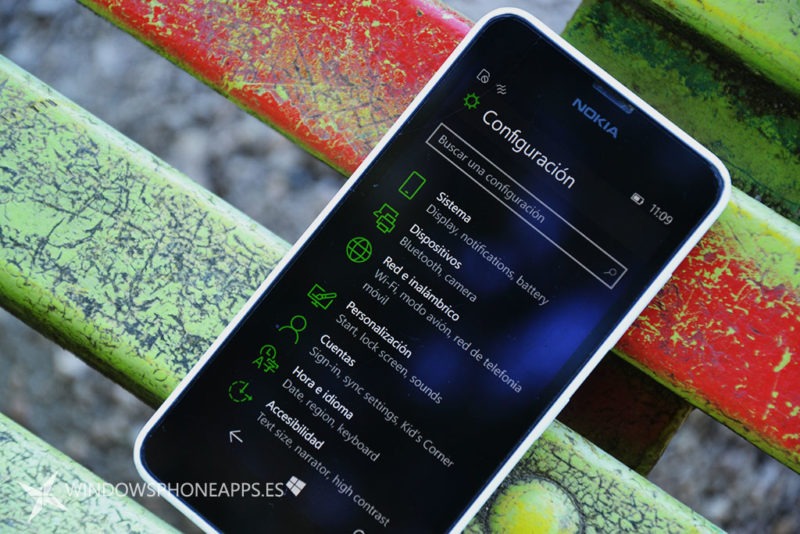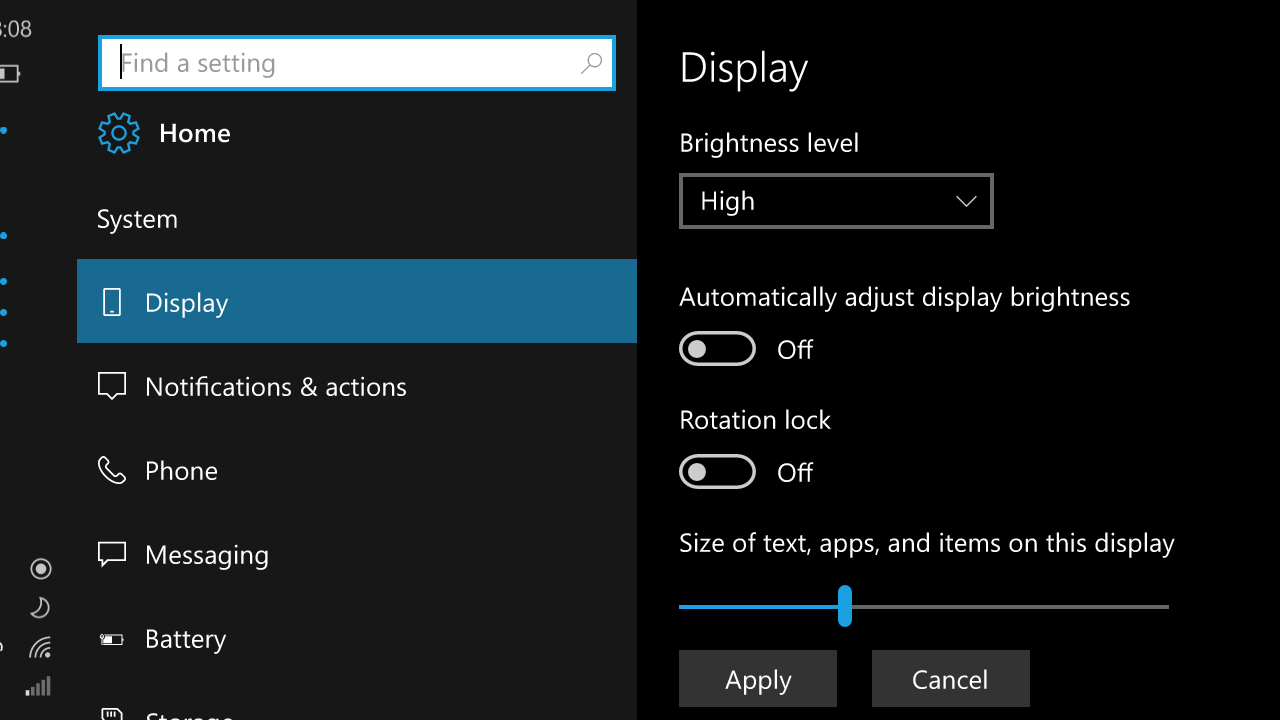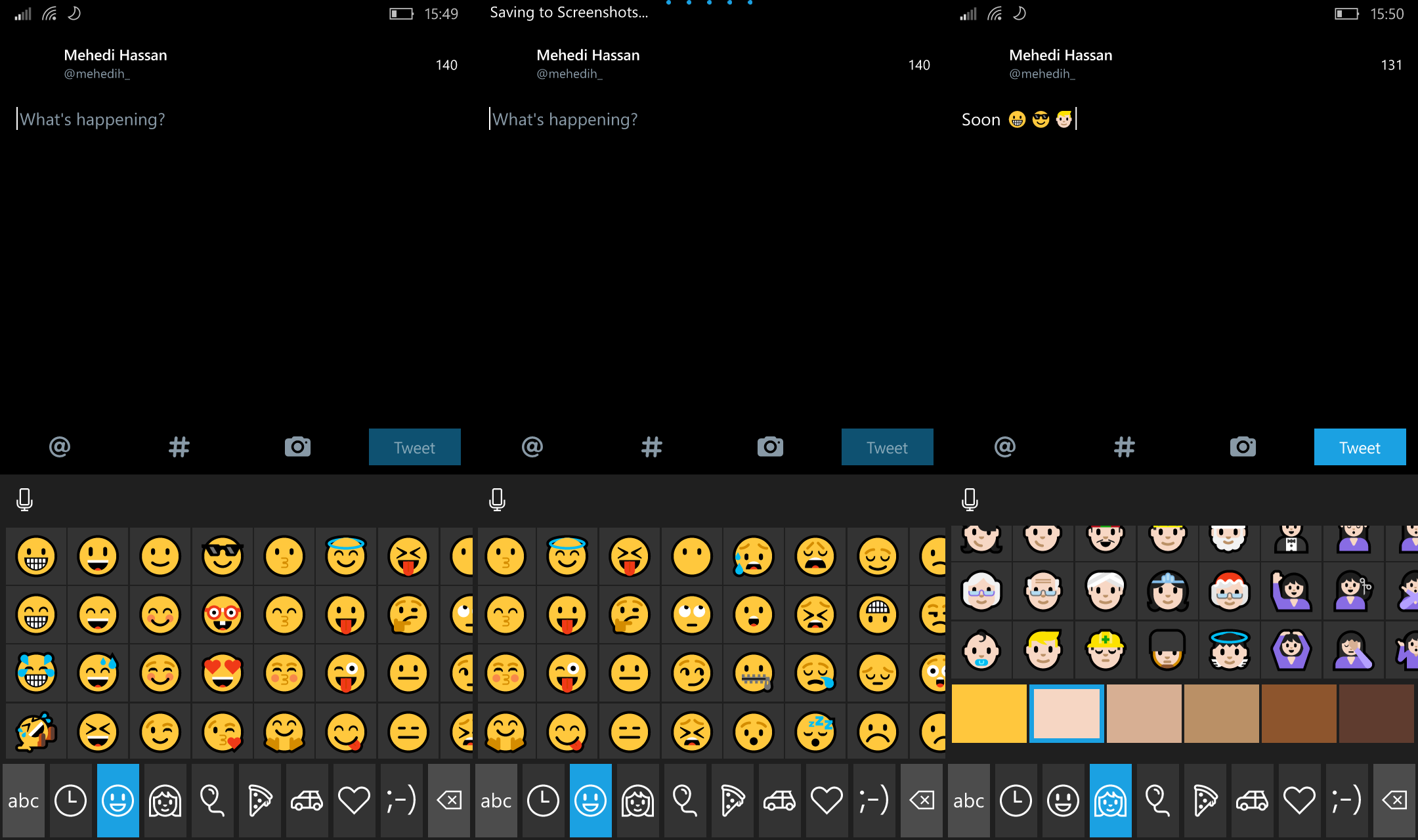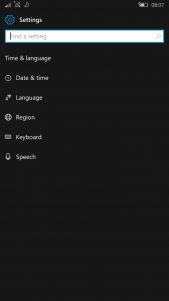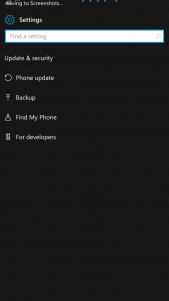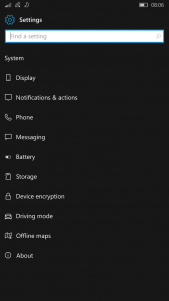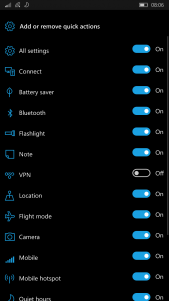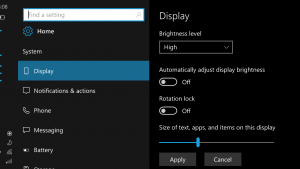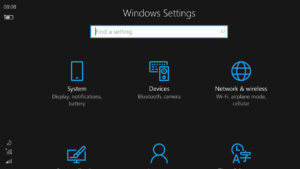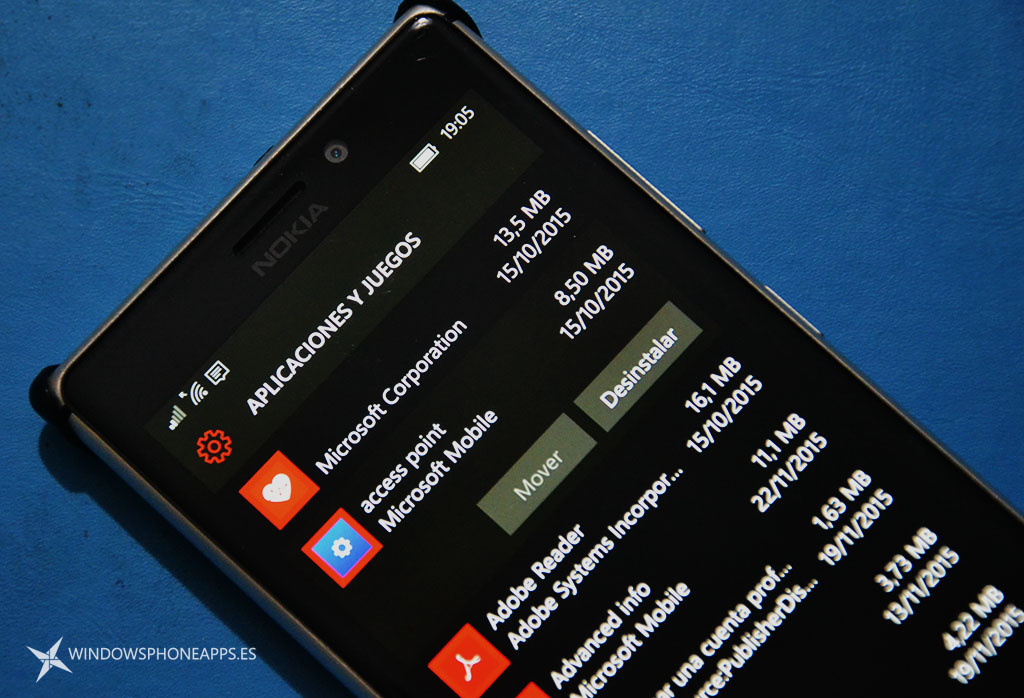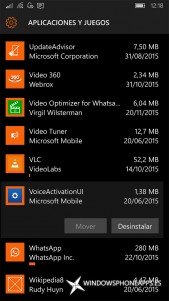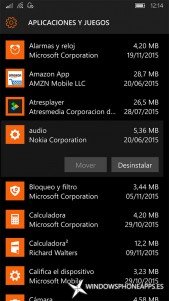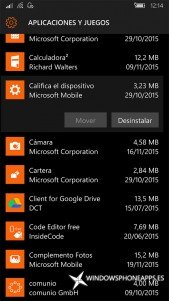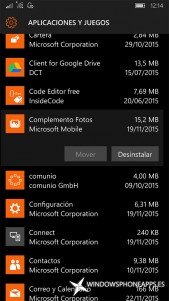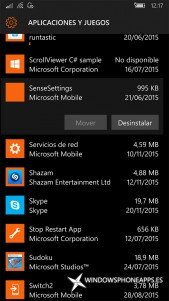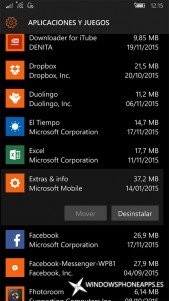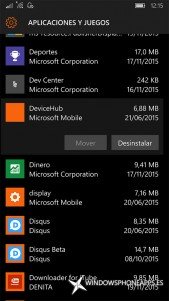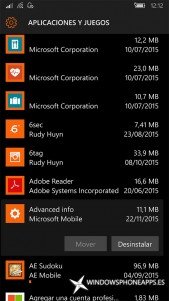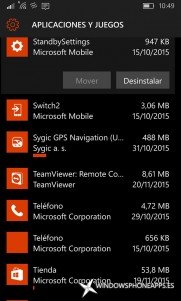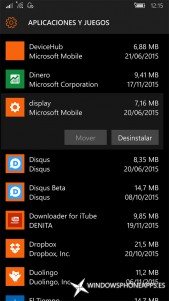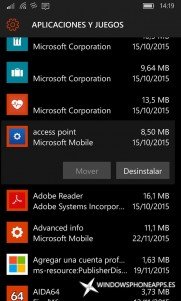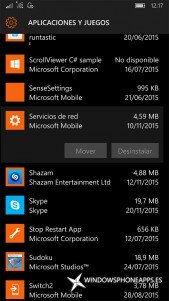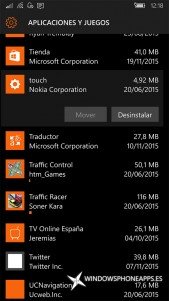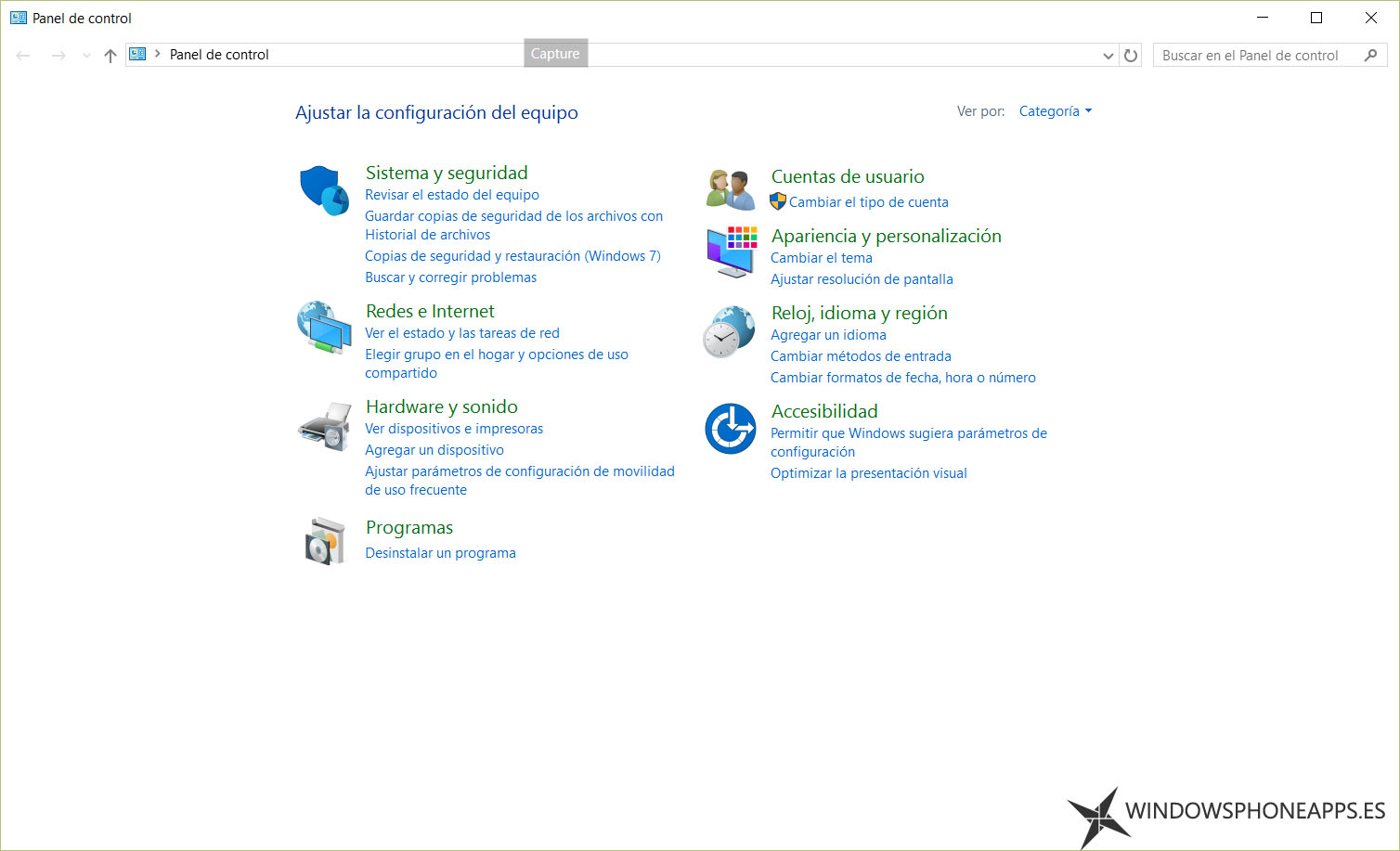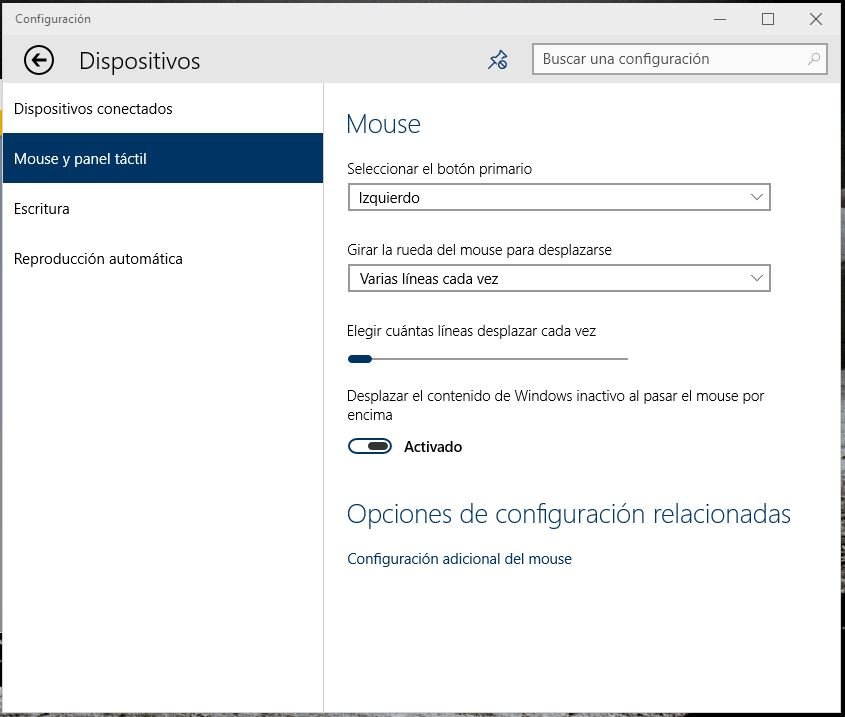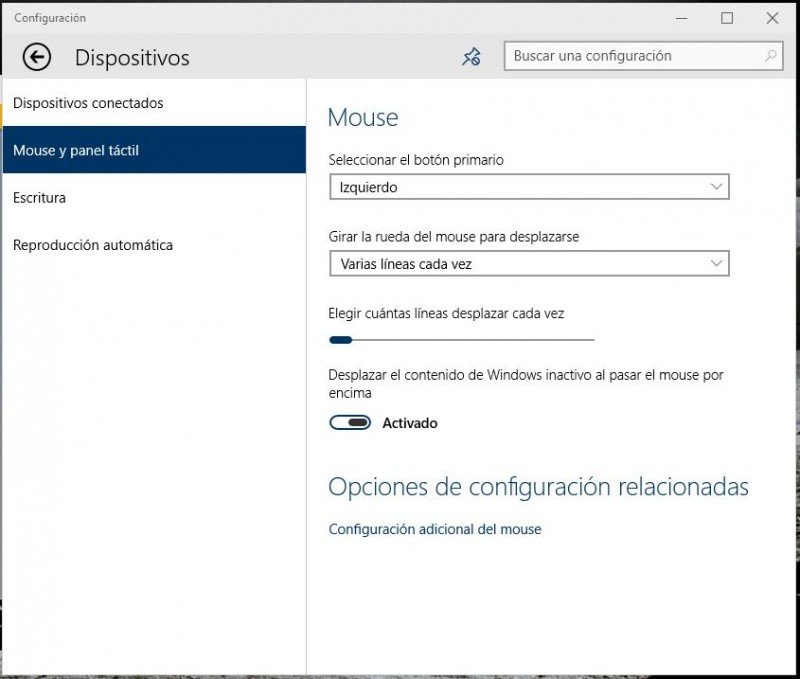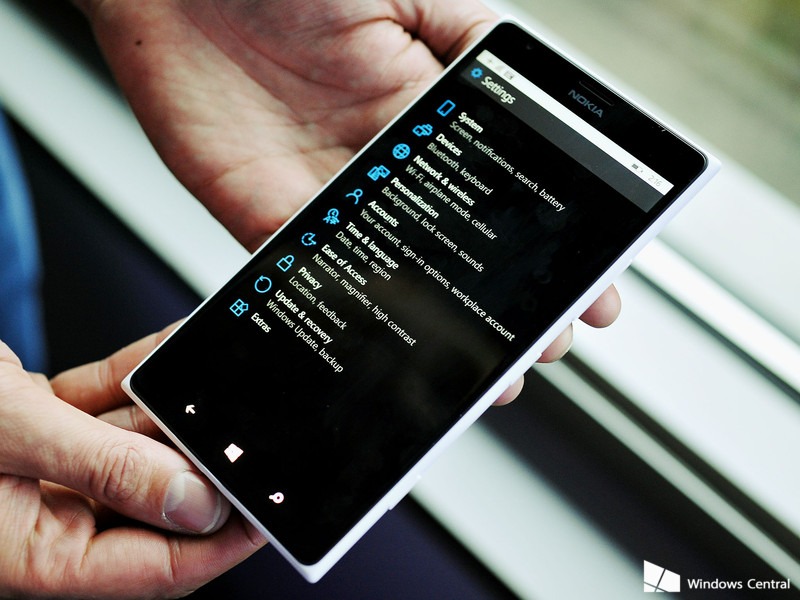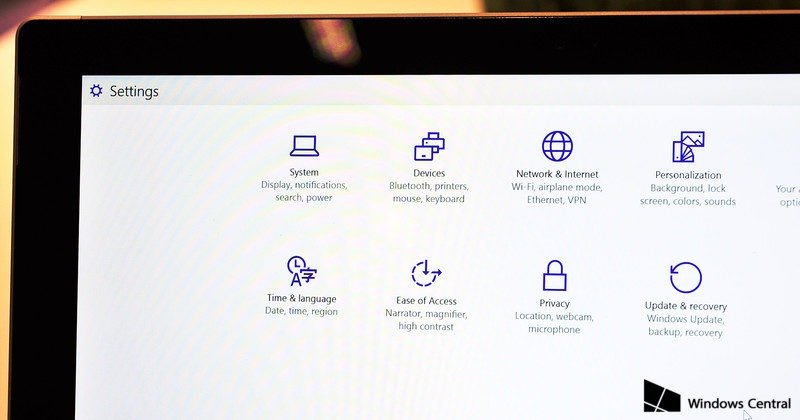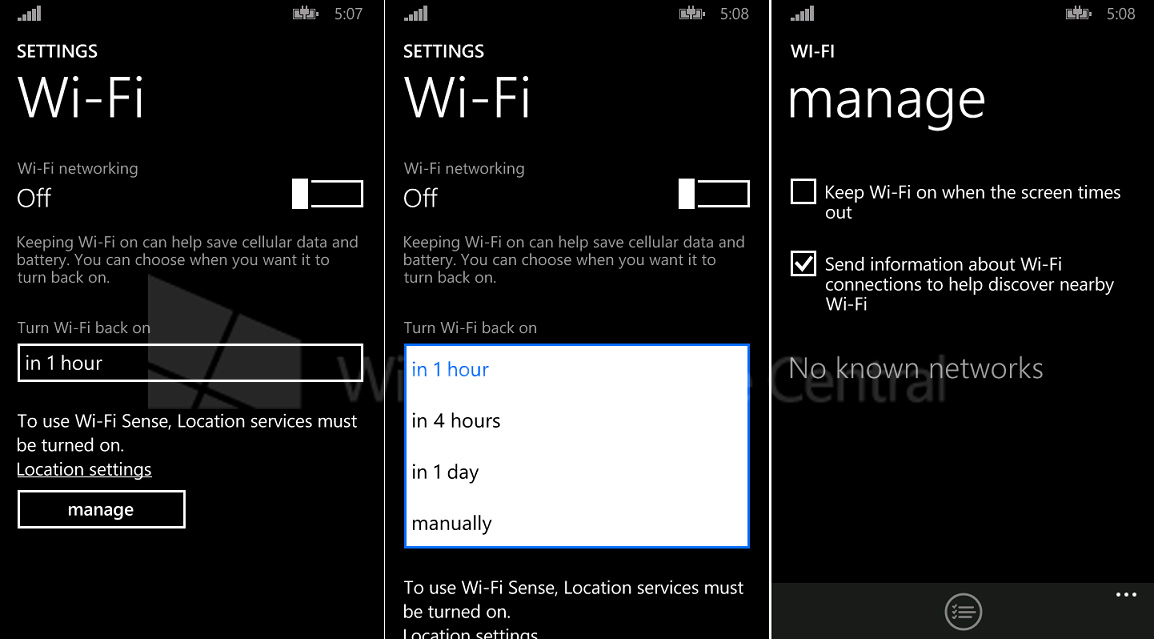Seguimos en el cubrimiento de Windows 11, el «nuevo» sistema operativo de Microsoft que fue anunciado el día de hoy con bombos y platillos, y que de momento ha sido así, un espectáculo y además, como siempre lo que hace Microsoft en pleno anuncio, genera varias intrigas. Esto último es porque dentro de la presentación, vimos varios apartados que serán renovados en el sistema operativo y que no fueron anunciados del todo. Posiblemente habrán y los iremos añadiendo, pero de momento, listaremos los que ya conocemos.
Un Explorador de Windows moderno
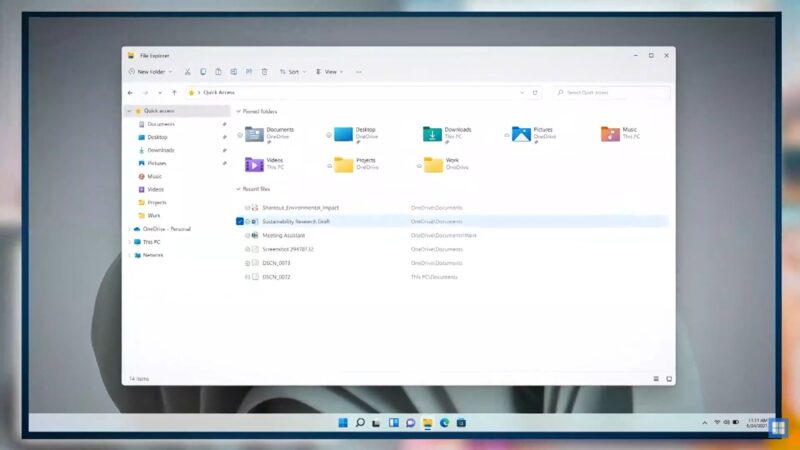
En el video de presentación de Windows 11, pudimos ver un explorador de archivos completamente renovado y moderno. En la compilación filtrada vimos un adelanto de ello, pero aparte de la nueva iconografía que mostramos en aquella publicación, en la presentación vemos la inclusión de una barra de herramientas más accesible tanto en PC y posiblemente para que dispositivos touch la puedan utilizar de una forma más directa. Incluso, hemos conocido información de que esto es solo el comienzo de un trabajo completo que se le realizará a este apartado y que podemos comenzar a ver la próxima semana.
Una app de Configuraciones renovada
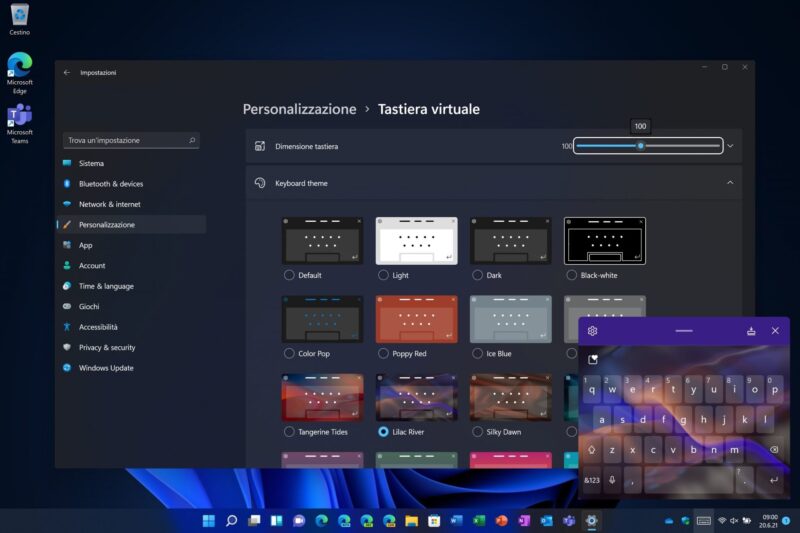
Gracias a WindowsBlogItalia, quien nos provee esta imagen, conocemos que la aplicación de Configuraciones también recibirá casi que un completo lavado de cara. En la imagen que vemos arriba, vemos que se podrá configurar el teclado virtual como nosotros queramos, tal como lo haríamos en Swiftkey, la aplicación de teclado de Microsoft. La forma cómo se muestra la nueva app de Configuraciones nos hace creer finalmente en la unión con el Panel de Control, pero esto es solo deducciones vagas. Sin embargo, estos cambios son de agradecer, ya que si se necesitaba un avance importante en este apartado para que fuera más inmersivo.
¿Un nuevo Centro de Acciones y Notificaciones?
También sabemos que Microsoft trabaja en una nueva forma de mostrar las notificaciones y las configuraciones rápidas en Windows 11. Aunque esto si es conceptual, se ve muy bien. Rogamos que finalmente veamos que estos planes para estos apartados lleguen a feliz termino y que podamos ver la luz.
¿Qué te parece estas novedad? Compártenos tu opinión en los comentarios.